Como Poner Musica a un Video: 5 Maneras Gratuitas
Poner música a un vídeo puede mejorar mucho la experiencia de visionado en general y aumentar el compromiso del público. También ayuda a transmitir emociones y a crear una atmósfera específica en el vídeo.
En general, aprender a incluir música en un vídeo es una habilidad esencial para cualquiera que desee crear vídeos impactantes y de alta calidad que capten la atención de los espectadores.
En este artículo, hablaremos de 5 mejores editores de vídeo gratuitos para diferentes sistemas operativos que permiten poner audio a un vídeo.

Cómo elegimos y probamos los editores de vídeo
Añadir música puede aumentar el impacto de un vídeo y cautivar a su público. ¿Pero con tantos programas y herramientas disponibles, cómo elegir el adecuado?
Para crear este artículo, hemos hecho lo siguiente:
- En primer lugar, hemos identificado los editores de vídeo de uso gratuito.
- A continuación, comparamos los programas en función de sus características, facilidad de uso y compatibilidad con distintos sistemas operativos.
- También buscamos opiniones y recomendaciones de fuentes fiables.
Después de reducir nuestras opciones, probamos cada programa para ver su rendimiento en cuanto a calidad de audio, opciones de personalización y facilidad de uso. Por último, seleccionamos el programa que mejor se adaptaba a nuestras necesidades y ofrecía la mejor relación calidad-precio.
Icecream Video Editor
Cuando busques una herramienta fiable para un PC con Windows, no busques más que Icecream Video Editor. La navegación sin esfuerzo y el amplio conjunto de herramientas de edición de vídeo lo convierten en la opción favorita para añadir música a los vídeos.
A continuación se presentan las instrucciones de uso de este software para poner musica a un video:
- Descarga e instala el editor de vídeo gratuito para Windows en tu ordenador.
- Importa tu vídeo haciendo clic en el botón "+ Añadir archivos" o arrastrando y soltando el archivo en el programa.
- Del mismo modo, importa tu archivo de audio al programa.
- Selecciona el vídeo en la línea de tiempo. Abre "Audio" en la barra de herramientas. Para silenciar el sonido del vídeo, desmarca "Mantener audio original".
- Haz clic en la pista de música para ajustar su configuración: volumen, efectos de fundido de entrada y salida, etc. Tras la personalización, pulsa "Hecho".
- Previsualiza tu clip. Para guardar el nuevo clip, pulsa "Exportar vídeo".
Ventajas:
- El editor de vídeo tiene una interfaz sencilla pero ofrece un amplio conjunto de herramientas para recortar vídeos, recortar, cortar, aplicar efectos, etc.
- Puedes importar y añadir varios formatos de audio como MP3, WAV, FLAC, etc.
- Se ofrecen opciones de personalización de la calidad, para que puedas exportar tu vídeo de la forma que mejor se adapte a tus necesidades.
- Puedes editar sin esfuerzo tus clips de audio para elegir el segmento deseado y ajustar el volumen a tu gusto.
- El programa de edición de vídeo ofrece una versión gratuita limitada, así como una asequible licencia PRO.
Contras:
- Este software es sólo para el sistema operativo Windows.
Para concluir, el proceso de poner musica a un video con la ayuda de Icecream Video Editor es una forma sencilla pero impactante de elevar el disfrute visual general para tu audiencia. El diseño de fácil navegación y la plétora de herramientas lo convierten en la opción preferida de muchos productores de contenidos. Pruébalo y lleva tus vídeos al siguiente nivel.
iMovie
iMovie es un programa de edición de vídeo para Mac muy utilizado que permite a los usuarios incrustar música en sus vídeos sin esfuerzo. Muchos creadores optan por este programa debido a su diseño fácil de usar y a sus potentes funciones gratuitas.
Aquí se explica cómo añadir música a un vídeo con esta aplicación:
- Comienza abriendo la aplicación en tu dispositivo. Si ya tienes un proyecto en curso, ábrelo; si no, haz clic en "Crear nuevo".
- Con la opción "Importar medios", elige de la biblioteca de tu dispositivo el archivo de vídeo específico que deseas realzar con música. Muévelo desde la biblioteca a la línea de tiempo.
- Abre la pestaña "Audio y Vídeo" y selecciona uno de los efectos de sonido disponibles. También puedes añadir tu archivo importándolo al programa del mismo modo que el vídeo. Añádelo a la línea de tiempo.
- Después de elegir tu música, previsualiza el vídeo haciendo clic en el botón reproducir. Para recortar la duración del audio, arrastra los bordes de la barra verde que aparece a ambos lados de la canción.
- Cuando todo se vea bien, pulsa el botón compartir de la esquina superior derecha y ajusta la configuración de salida.
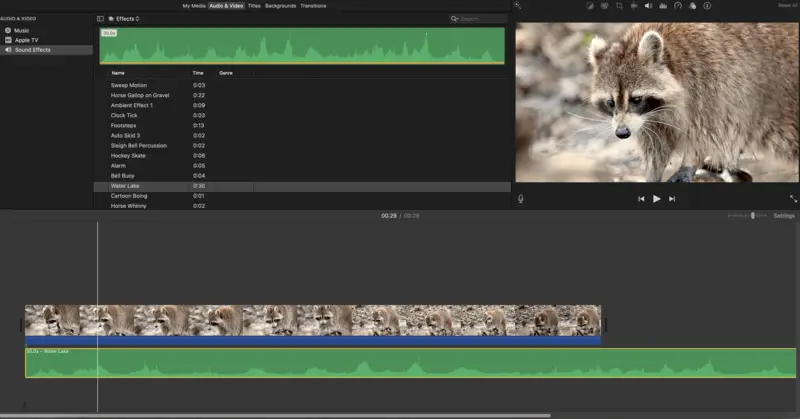
Ventajas:
- El software cuenta con una interfaz fácil de usar que simplifica la navegación.
- Los usuarios pueden elegir entre una amplia selección de efectos de sonido de stock.
- La aplicación es compatible tanto con dispositivos móviles como de escritorio.
- Al ser un editor de vídeo para macOS nativo y gratuito, la aplicación es adecuada para creadores de todos los niveles.
Contras:
- Este software tiene menos opciones de personalización que sus competidores de edición profesional.
- El editor de vídeo sólo está disponible para usuarios de Apple.
En última instancia, poner música a un vídeo utilizando iMovie es una técnica perfecta y eficaz para mejorar la calidad general de su contenido. Este programa es una buena opción para usuarios principiantes o para aquellos que buscan un editor de vídeo sencillo y eficaz.
VideoProc Vlogger
Otra gran aplicación para añadir música de fondo a los vídeos es VideoProc Vlogger, un editor de vídeo multiplataforma que se puede utilizar en Windows y macOS.
Aprende cómo poner perfectamente la música en tus vídeos a continuación:
- Descarga e Instala el programa en tu ordenador.
- Una vez instalado, ejecuta el programa. Pulsa el botón "+ Nuevo proyecto".
- En el menú "Biblioteca multimedia", haz clic en "+" para importar tus archivos de vídeo y audio al editor. También puedes arrastrarlos y soltarlos directamente en la ventana principal.
- Mueve todos los medios necesarios a la línea de tiempo: el vídeo al área "Pista de vídeo" y la música al espacio "Pista de audio".
- Modifica la configuración del sonido: cambia el volumen, recorta, añade efectos de fundido de entrada y salida, etc.
- Previsualiza el resultado final pulsando el botón reproducir. Si el resultado cumple tus expectativas, pulsa "Exportar" para guardar el vídeo.
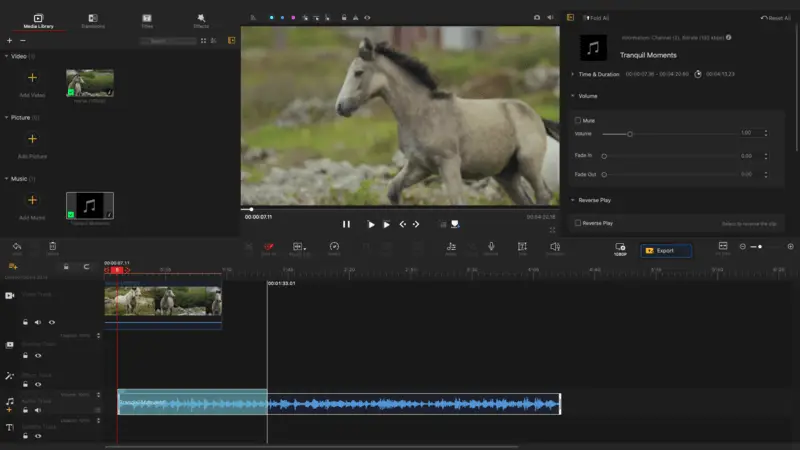
Ventajas:
- El editor de vídeo ofrece una amplia selección de tipos de archivos de audio compatibles, como MP3, AAC, M4A, y más.
- Hay una gran variedad de opciones para ajustar la configuración de audio y aplicar efectos.
Contras:
- Se requiere una suscripción de pago una vez finalizado el periodo de prueba gratuito.
- Algunos usuarios pueden encontrar la interfaz confusa.
En resumen, VideoProc Vlogger es una buena opción para fusionar audio y vídeo, así como para realizar una edición de vídeo exhaustiva. A pesar de sus pocos inconvenientes, algunos usuarios lo convierten en su programa de cabecera para producir contenidos de vídeo.
OneShot Video Editor
OneShot Video Editor es una herramienta de edición de vídeo fácil de usar y eficaz que te permite añadir música a tus vídeos sin problemas.
Vea cómo añadir musica a un video en nuestra guía:
- Descarga e instala el software. Ábrelo.
- Localiza el icono "+" en la barra de herramientas e importa tus archivos al programa.
- Arrastra y suelta el vídeo y el audio en la línea de tiempo.
- Haz clic con el botón derecho del ratón en la canción para cambiar su configuración: añade fundidos, por ejemplo. Pulsa el botón verde reproducir para previsualizar el resultado.
- Cuando hayas terminado de editar, ve al menú "Archivo" y guarda el vídeo con la opción "Exportar proyecto".

Ventajas:
- El editor de vídeo ofrece una interfaz fácil de usar, por lo que es adecuado para principiantes.
- Los usuarios pueden personalizar los ajustes de música según sus preferencias.
- La aplicación puede utilizarse en ordenadores de sobremesa y dispositivos móviles.
Contras:
- El programa puede considerarse limitado para la edición de vídeo profesional.
- Algunas funcionalidades avanzadas sólo son accesibles a través de una actualización de pago.
En resumen, utilizar OneShot Video Editor para poner música a tu vídeo es rápido y sencillo. La interfaz fácil de usar del programa y los ajustes personalizables lo convierten en la mejor opción para principiantes y usuarios ocasionales.
Video Candy
Video Candy es un versátil editor de vídeo online que ofrece herramientas para personalizar y mejorar clips sin necesidad de un software de escritorio.
A continuación se muestra la guía sobre cómo añadir audio a un vídeo con este servicio:
- Entra en la página web y selecciona la herramienta «Añadir música».
- Pulsa «Añadir archivo» y elige un vídeo de tu dispositivo que desees modificar.
- Pulsa el botón «Añadir audio de fondo» e importa la canción al editor de vídeo online.
- Espera a que finalice la carga. Puedes utilizar la opción «Audio en bucle», para que no haya silencio al final de tu vídeo. Para evitar sonidos superpuestos, haz clic en «Silenciar audio original».
- Previsualiza tu clip con la música añadida. Procede a «Exportar» para guardar el resultado.
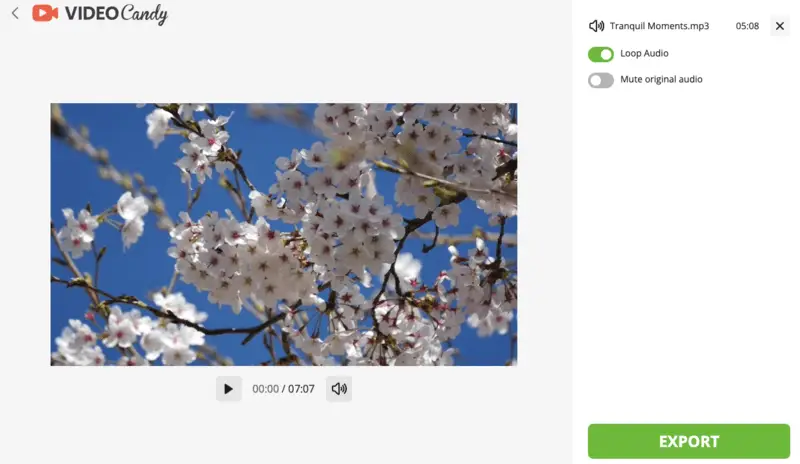
Pros:
- Una sencilla solución online para fusionar audio y vídeo.
- Posibilidad de poner el audio en bucle si es más corto que el metraje.
- No es necesario descargar una nueva aplicación en el dispositivo.
Contras:
- La carga está limitada a un solo vídeo y un solo audio, por lo que los usuarios no podrán añadir varios archivos de música a un clip.
En general, Video Candy ofrece una forma sencilla de añadir música de fondo a tus secuencias. Si sólo tienes un clip y una canción que necesitas fusionar, este editor de vídeo online es la solución perfecta para ti.
PREGUNTAS FRECUENTES
- ¿Se puede añadir música a un vídeo en línea?
- Sí, puedes mejorar un vídeo incluyendo música a través de un servicio en línea. Algunas herramientas y plataformas web te permiten hacerlo fácilmente y de forma gratuita.
- ¿Puedo utilizar música protegida por derechos de autor en mis vídeos?
- No es recomendable utilizar música protegida por derechos de autor en tus vídeos sin permiso del propietario. Puedes comprar música libre de derechos o utilizar canciones de una biblioteca de música libre.
- ¿Dónde puedo poner música a un vídeo?
- Puedes encontrar música para tu vídeo en varias plataformas en línea, como sitios web de música libre de derechos, servicios de streaming de música o bibliotecas dedicadas a la música de archivo. Estas fuentes ofrecen una amplia gama de géneros musicales entre los que puedes elegir para mejorar el contenido de tu vídeo.
- ¿Cómo elijo la música adecuada para un vídeo?
- Para elegir la mejor banda sonora para un vídeo, ten en cuenta el estado de ánimo y el tono que quieres transmitir, alineando la música con la emoción y el mensaje del contenido. Además, asegúrate de que la música elegida complemente el ritmo y el estilo de tu vídeo para crear una experiencia armoniosa y atractiva para el espectador.
- ¿Cuál es el mejor formato de archivo de música para añadir a los vídeos?
- El formato de archivo de música más utilizado para vídeos es MP3, pero algunos programas de edición de vídeo admiten otros formatos como WAV o AAC.
- ¿Puedo incluir varias pistas de música en un vídeo?
- Sí, puedes añadir varias capas de música a un vídeo superponiéndolas. Además, puedes conservar tanto los sonidos originales del vídeo como la música de fondo.
- ¿Existen opciones para integrar efectos de sonido en un vídeo junto con la música?
- Tienes la opción de incorporar efectos de sonido y música simultáneamente en tu vídeo importando ambos archivos y disponiéndolos en la línea de tiempo.
Conclusión
Poner música a un vídeo tiene el potencial de influir significativamente en la eficacia y el atractivo general de tu contenido.
Consejos:
- Asegúrate de que la música que seleccionas complementa la atmósfera y el estilo generales de tu vídeo.
- Presta atención a los niveles de volumen y asegúrate de que la música no sobrepasa el diálogo u otros elementos de audio del vídeo.
- Ten en cuenta las leyes de derechos de autor y asegúrate de utilizar música libre de derechos o con la licencia adecuada.
- Aprovecha las funciones de fundido de entrada, fundido de salida y fundido cruzado para pasar suavemente de una pista a otra.
Explora y saborea la incorporación de música a tus vídeos. Realmente puede elevar la calidad general y hacer que tu contenido destaque.
Anímate y prueba estos consejos. ¡Diviértete haciendo tu video!


.webp)
.webp)
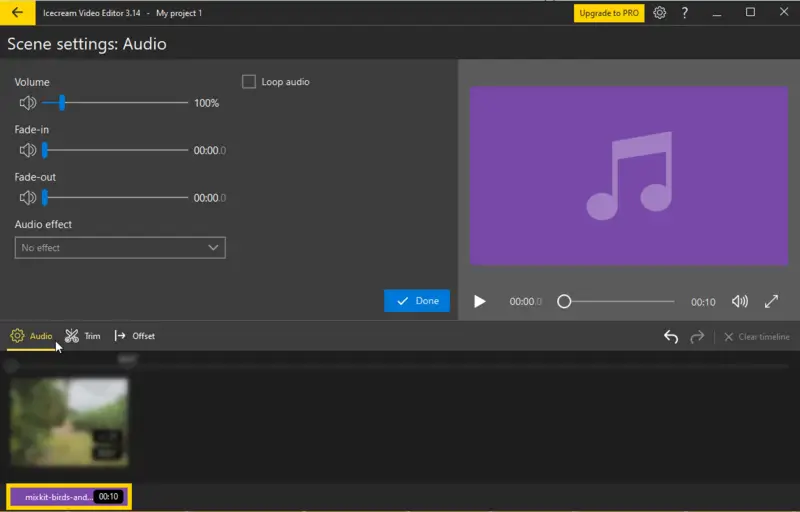
.webp)
.webp)
